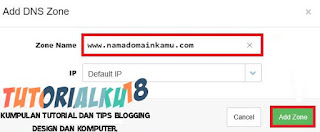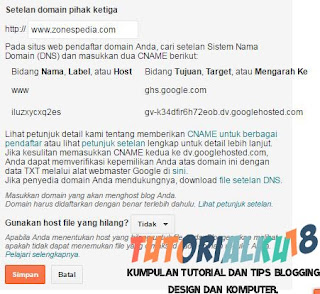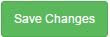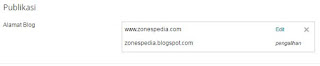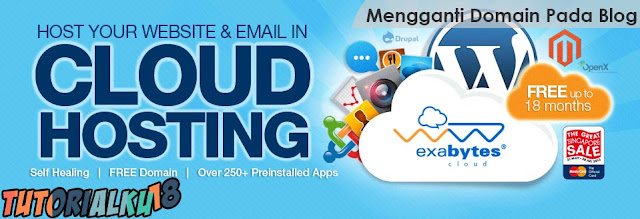 |
| Mengganti Domain Pada Blog |
1. Login pada halaman Exabytes di Client Area.
2. Lalu pilih tab Domains disebelah menu Layanan, Kemudian pilih Domain Saya.
3. Setelah itu, Anda klik icon berbentuk tang.
Notice : Klik gambar bila terlalu kecil.Jika Anda Pengguna Baru Maka akan tampilan seperti ini di halaman tersebut atau bisa juga langsung pilih Manage DNS.
4. Jika sudah masuk ke Manage DNS, Maka Anda wajib mengisi Add DNS Zone seperti berikut.
5. Klik Add Zone
6. Bila untuk pemula, Anda bisa klik icon tang jika setelah klik add zone
7. Lalu Anda harus menghapus salah satu data form di DNS Manager seperti berikut ini.
perhatikan pada tanda panah biru di gambar, Anda harus hapus data di field www.zonespedia.com dengan menggunakan tanda icon trash/sampah.
8. Setelah menghapus silahkan Anda klik Add Record
9. Lalu Anda ke setelan blogger di pengaturan dasar, Lalu pilih pihak ke-3 untuk blog Anda.
10. Maka tampilan setelahnya adalah seperti ini.
11. Salin data-data pada setelah alamat blog di pengaturan pihak ke-3 tersebut lalu isikan di data Add New Record seperti dibawah ini.
Name : www, Type: CNAME, TTL, 14400(otomatis), RDATA : ghs.google.com dan lakukan setelahnya sama seperti ini langkahnya, yang membedakan hanyalah Name dan RDATA nya saja. Isi dengan data yang ada di blog.Lalu tempel di new record seperti ini setelah di isi lalu klik Add Record.
Lalu lakukan kembali cara seperti diatas.
Kemudian Anda klik Add Record maka sampai pada tahap ini Anda hanya perlu sedikit lagi untuk meng-aktifkan domain Anda.
Buat record baru lagi cara sama seperti diatas hanya saja disini tidak menggunakan Name dan pada RDATA nya menggunakan ip address berikut.
216.239.32.21 - 216.239.34.21 - 216.239.36.21 - 216-239-38-21
Pada Exabytes Form Name harus di isi, karna kita tidak menggunakan Name nya maka kita berikan titik(.) saja.Jika sudah maka akan terisi seperti berikut ini .
Lalu klik save changes
Apabila Anda sudah klik Save Changes, Maka Anda hanya perlu masuk ke setelan dasar blogger lagi lalu klik save/simpan pada setelah dasar alamat blog tadi.
Maka domain Anda akan langsung aktif seperti ini hasilnya jika Anda benar benar melakukannya dengan teliti dan benar.
Agar tidak terjadi error pada url link blog Anda, Yang harus anda lakukan adalah klik edit, Lalu Centang pada bagian pengalihan. Kemudian simpan/save.
Jika tidak ada kesalahan atau eror maka Anda sudah berhasil mengganti nama domain anda. Untuk link demo pada tutorial diatas bisa klik ➜ DISINI.
Sekian Panduan Lengkap Memasang Domain Exabytes di Blog. Semoga artikel ini dapat membantu Anda untuk mengganti nama domain yang Anda pesan dari website Exabytes dan Semoga saja berhasil.
Baca Juga :
- Baca Artikel Dibayar Euro - 2017
- Cara Cepat Mendaftar Menjadi Penulis di UC News
- 6 Kriteria Template Blog yang Disukai Oleh Google